Como usuario de enrutador de fibr de inicio, es posible que desee cambiar el nombre de la red o configurar una contraseña inalámbrica más fuerte para su red. Para hacer estos cambios o simplemente ver cómo se ve el tablero de administración de su enrutador, necesita saber los pasos correctos de inicio de sesión del enrutador de fibr.
En este artículo, vamos a explicar cómo acceder a la configuración del enrutador de fibr de inicio utilizando los detalles de inicio de sesión de administrador predeterminados y su computadora portátil o computadora de escritorio.
¡Vamos a empezar!

Que necesitas:
El inicio de sesión del enrutador de fibr de inicio tendrá éxito si tiene lo siguiente:
1. Necesita un dispositivo como una computadora, tableta o teléfono inteligente.
2. Debe tener acceso a la red a través de WiFi o usar el cable de red.
3. Necesita los detalles de inicio de sesión del enrutador de fibradés de inicio. Estos incluyen la dirección IP de enrutadores, el nombre de usuario del administrador y la contraseña de administrador. Por lo general, puede encontrarlos impresos en una pegatina en el enrutador o en el manual de usuarios.
Los detalles predeterminados de inicio de sesión del enrutador de fibr
Los siguientes detalles de inicio de sesión se pueden usar para acceder a la configuración del enrutador de fibr de inicio.
Dirección IP del enrutador predeterminado: 192.168.1.1
Nombre de usuario de administrador predeterminado: admin
Contraseña de administrador predeterminada: 1234
Si los detalles de inicio de sesión impresos en la etiqueta del enrutador son diferentes a los de estos, intente iniciar sesión en el uso de ellos. Lo mismo se aplica si ha cambiado los detalles de inicio de sesión del administrador anteriormente.
¿Cómo iniciar sesión en el enrutador de fibr?
Estos son los pasos que debe seguir para acceder al tablero de administrador del enrutador FIBR de inicio.
Paso 1 - Conecte su dispositivo
Este es el paso más importante en el proceso de inicio de sesión del enrutador . Si el dispositivo no está conectado a la red, será imposible acceder a la configuración de FIBR de inicio. Por lo tanto, conecte el dispositivo y continúe al siguiente paso.
Paso 2 - Inicie su navegador web
Después de confirmar que el dispositivo está conectado, abra el navegador web. Los dispositivos que hemos mencionado tienen un navegador web instalado. Abra el que usa con más frecuencia. Puede ser Microsoft Edge o Google Chrome o cualquier otro navegador web.
Paso 3 - Ingrese la IP de fibrema de inicio en la barra de URL de los navegadores
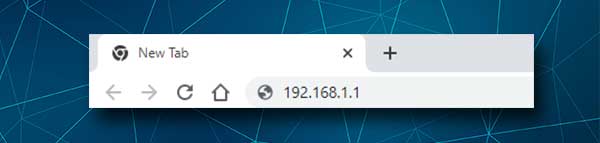
La dirección IP del enrutador de fibr de inicio predeterminado es 192.168.1.1. Debe escribirlo en la barra URL de los navegadores. Luego presione ENTER o Vaya al dispositivo y la página de inicio de sesión del enrutador debe aparecerle pidiéndole que ingrese el nombre de usuario y la contraseña del administrador.
Si la página de inicio de sesión del enrutador no aparece, debe verificar si su enrutador FIBR de inicio está usando 192.168.1.1 como una puerta de enlace predeterminada. Siga esta guía sobre cómo encontrar la puerta de enlace predeterminada de los enrutadores . Una vez que encuentre la IP, úselo como se describe anteriormente.
Paso 4: ingrese la contraseña de fibr
Cuando aparece la página de inicio de sesión del enrutador, debe ingresar el nombre de usuario y la contraseña del administrador. El nombre de usuario de administrador del enrutador de fibr de inicio es administrador , y la contraseña es 1234 . Haga clic en el botón de inicio de sesión y debe ver la página de inicio de Fibr Home, también conocido como el tablero de administración de enrutadores.
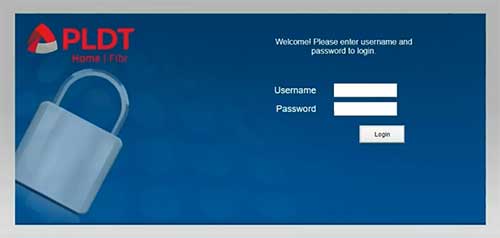
Ahora puede personalizar la configuración de su enrutador de fibrema de inicio. Puede cifrar su red inalámbrica , puede crear una red separada para sus invitados y visitantes, controlar el tiempo que pasan sus hijos en línea con los controles parentales, bloquean dispositivos desde la red, encuentre el PIN WPS para conectar dispositivos a la red sin contraseña etcétera.
Si esta es la primera vez que accede a la configuración del enrutador FIBR de inicio, se le pedirá que cambie la contraseña de administrador predeterminada, el nombre de la red inalámbrica y la contraseña WiFi. Sin embargo, estos ya han cambiado y desea cambiarlos ahora solo, aquí es donde puede encontrar estas configuraciones.
Cambiemos la contraseña de administración de fibr de inicio
Se recomienda cambiar la contraseña de administrador predeterminada porque es demasiado simple y fácil de adivinar. Teniendo en cuenta que no queremos que nadie más acceda y modifique la configuración de nuestro enrutador sin nuestro permiso, necesitamos cambiar la contraseña de administrador.
1. Acceda a la configuración del enrutador de fibr de inicio.
2. Haga clic en la administración en el menú superior.
3. Complete los campos requeridos con la contraseña anterior y luego escriba la nueva contraseña de administrador dos veces. Una vez en el campo de contraseña nueva y una vez más en el nuevo campo Confirmar contraseña .
4. Una vez que haya terminado, haga clic en el botón Aplicar para guardar la nueva contraseña de administrador.
Nota: Probablemente se lo registrará del tablero de administrador cuando guarde la contraseña de administrador, así que inicie sesión nuevamente con la nueva.
Cambiemos el nombre y la contraseña de WiFi fibri de inicio
Tener una red inalámbrica bien asegurada es bastante importante hoy. No queremos que nadie pueda conectarse sin nuestro permiso porque se puede acceder y abusar de todos nuestros dispositivos de red, archivos personales e información. Para evitar que esto suceda, tenemos que proteger nuestra red WiFi con una contraseña segura. Si la red inalámbrica ya está protegida con contraseña, se recomienda cambiar la contraseña WiFi cada pocos meses. Aquí está cómo hacerlo.
1. Inicie sesión en el enrutador FIBR de su hogar.
2. En el menú superior, haga clic en la red .
3. Ahora, en el menú a la izquierda, haga clic en Avanzado para personalizar la red de 2.4GHz o 5G avanzado para personalizar la red de 5 GHz
4. En el campo Nombre SSID , ingrese el nombre de red deseado.
6. Ahora en la lista desplegable del modo de seguridad seleccione WPA-PSK/WPA2-PSK
7. En el campo de frase de pases , escriba la contraseña inalámbrica.
5. Haga clic en el botón Aplicar para guardar los cambios.
8. Cuando guarde la nueva contraseña inalámbrica, debe desconectarse de la red si ha conectado su dispositivo de forma inalámbrica. Si eso sucede, conecte el dispositivo a la red nuevamente, pero esta vez usa la nueva contraseña WiFi. También asegúrese de volver a conectar los otros dispositivos que se han conectado a su red antes.
Lectura recomendada:
- ¿Qué es la clave de seguridad de red para HotSpot? (¿Cómo encontrar la clave de seguridad de red para HotSpot?)
- ¿Cuál es el ssid de mi enrutador? (Encontrar su red y contraseña de red Wi-Fi)
- PLDT Home Fibr conectado pero sin acceso a Internet (correcciones fáciles)
- ¿Cómo conectar el enrutador al módem PLDT FIBR?
Ultimas palabras
Administrar la configuración del enrutador es fácil cuando sabe cómo iniciar sesión en el tablero de administración de fibr de inicio. Como puede ver en los pasos anteriores, todo es bastante simple. Todo lo que necesita tener es acceso a la red y los detalles de inicio de sesión de administrador correctos.
Después de iniciar sesión con éxito por primera vez, recomendamos guardar la contraseña de administrador en algún lugar, ya que tendrá que volver a usarla cuando necesite cambiar algunas configuraciones. En caso de que olvide la contraseña de administrador, tendrá que restablecer la fábrica del enrutador y configurar la red nuevamente .
